Dit kan worden ingesteld door de bestandsbeheerder of eigenaar.
Geef voor elk opgeslagen bestand de gebruikers en hun toegangsrechten op.
![]()
Als u bestanden niet meer kunt openen, moet u de toegangsrechten ervan opnieuw instellen als eigenaar. De bestandsbeheerder kan de toegangsrechten opnieuw instellen. Als u een bestand wilt openen, maar niet over de vereiste toegangsrechten beschikt, moet u de eigenaar om toestemming vragen.
De bestandsbeheerder kan de eigenaar van een document wijzigen met de instelling [Wijz. toeg.privil.] voor het document. Met deze instelling kan de bestandsbeheerder ook de toegangsrechten van de eigenaar en andere gebruikers wijzigen.
De documenteigenaar en gebruikers met het recht op [Volledig beheer] van het document, kunnen de toegangsrechten van de eigenaar en van andere gebruikers wijzigen onder de instelling [Wijz. toeg.privil.].
![]() Meld u aan als de bestandsbeheerder of eigenaar via het bedieningspaneel.
Meld u aan als de bestandsbeheerder of eigenaar via het bedieningspaneel.
![]() Druk op [Gebruikersinstellingen] (
Druk op [Gebruikersinstellingen] (![]() ) rechts bovenin het scherm om het scherm met initiële instellingen te sluiten.
) rechts bovenin het scherm om het scherm met initiële instellingen te sluiten.
Als de melding “U heeft geen rechten om deze functie te gebruiken.” wordt weergegeven, drukt u op [Afsluiten].
![]() Druk op het pictogram [Document Server] in het Home-scherm.
Druk op het pictogram [Document Server] in het Home-scherm.
Als de melding “U heeft geen rechten om deze functie te gebruiken.” wordt weergegeven, drukt u op [Afsluiten].
![]() Selecteer de map.
Selecteer de map.
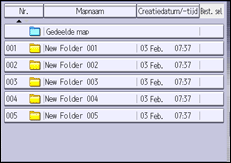
![]() Selecteer het bestand.
Selecteer het bestand.
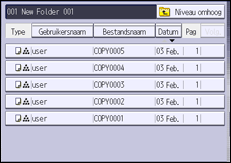
![]() Druk op [Bestandsinf. wijzigen].
Druk op [Bestandsinf. wijzigen].
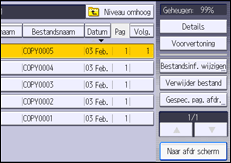
![]() Druk op [Wijz. toeg.privil.].
Druk op [Wijz. toeg.privil.].
![]() Druk op [Progr/Wijz/Verwijd].
Druk op [Progr/Wijz/Verwijd].
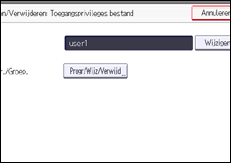
![]() Druk op [Nieuw progr.].
Druk op [Nieuw progr.].
![]() Selecteer de gebruikers of groepen aan wie u toegangsrechten wilt verlenen.
Selecteer de gebruikers of groepen aan wie u toegangsrechten wilt verlenen.
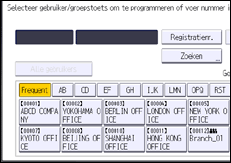
U kunt meerdere gebruikers selecteren.
Als u op [Alle gebruikers] drukt, worden alle gebruikers geselecteerd.
![]() Druk op [Afsluiten].
Druk op [Afsluiten].
![]() Selecteer de gebruiker aan wie u toegangsrechten wilt verlenen en selecteer de betreffende rechten.
Selecteer de gebruiker aan wie u toegangsrechten wilt verlenen en selecteer de betreffende rechten.
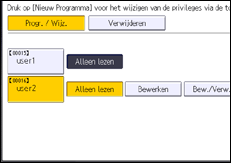
Selecteer één van de volgende toegangsrechten: [Alleen-lezen], [Bewerken], [Bew./Verw.] of [Volledig beheer].
![]() Druk op [Afsluiten].
Druk op [Afsluiten].
![]() Druk op [OK].
Druk op [OK].
![]() Log uit.
Log uit.
![]()
U kunt dit ook met Web Image Monitor instellen. Voor meer informatie, zie de Help-functie van Web Image Monitor.
Met de rechten voor "Bewerken", "Bew./Verw." en "Volledig beheer" kan een gebruiker bewerkingen uitvoeren waarmee gevoelige informatie kan worden gewijzigd of verloren kan gaan. Het is verstandig om algemene gebruikers alleen het recht "Alleen-lezen" toe te wijzen.
